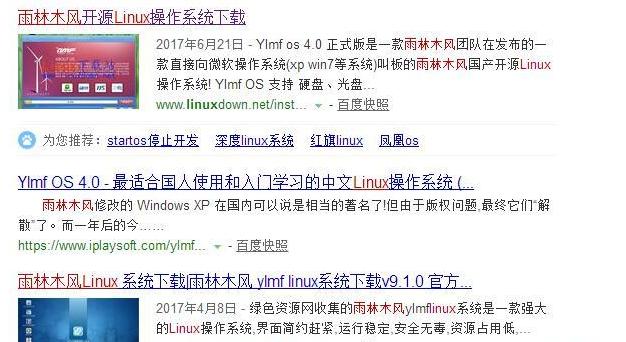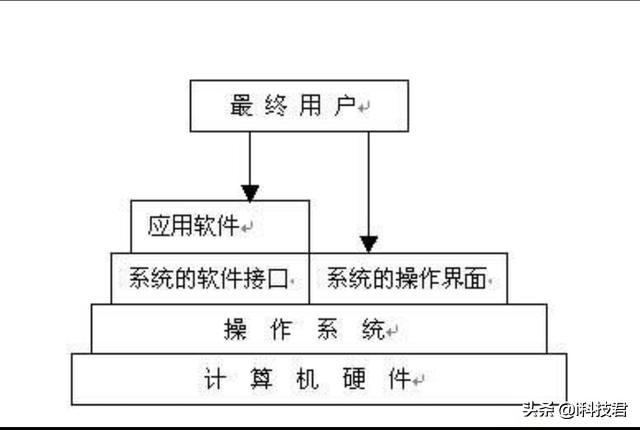如何用快剪辑裁剪教程(也可以一学就会)
很多新手小白用本能抗拒视频剪辑,其实,用对软件只需4步,简单到一学就会,好用到一通百通。
什么软件?——“快剪辑”
电脑操作步骤如下:
1、选:
提前下载“快剪辑”软件,——双击打开软件——点击本地视频——选中要剪辑的视频——打开——出现选中的视频。

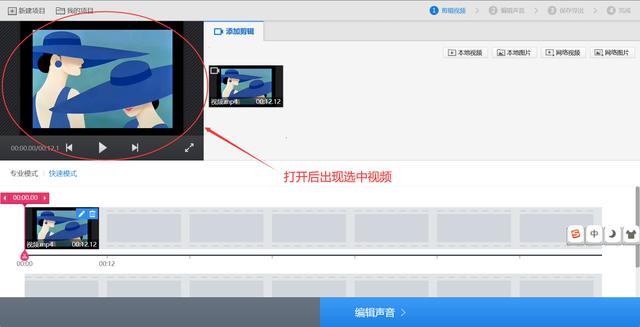
2、剪:
(1)第一条分割线。
点△播放主视频——听声音确定要分割的地方后,点暂停——看下方带小剪刀✂️的分割线,点一下小剪刀——视频一分为二——第一次分割完成。



(2)第二条分割线。
上面的操作再来一遍:
继续播放主视频——分割线同步向右移动——听声音确定第二个要分割的地方——暂停——点击小剪刀✂️——第一次分割后的两个视频变成三个。



3、删:
点击三个里要删除的一个,也就是第二个——分割线自动移动到这个视频里——点击此视频右上角垃圾桶图标——确定——这个视频就剪掉了——分割后的三个视频变成两个——以此类推,剪辑完成。



4、导:
分割并删除后留下的若干视频片段,导出后自动拼接成一个完整视频。
点击屏幕右下方“编辑声音”——不需要添加音乐的话,点击保存导出——看左侧导出设置——路径、格式、视频比特率、视频帧率都系统默认,导出尺寸选保留原素材长宽比——开始导出——下一步——等待——完成。






四步操作完成,剪辑小白直接从第一层跃到第四层,继续解锁“快剪辑”其它功能也有了底气,快快动手吧!
,免责声明:本文仅代表文章作者的个人观点,与本站无关。其原创性、真实性以及文中陈述文字和内容未经本站证实,对本文以及其中全部或者部分内容文字的真实性、完整性和原创性本站不作任何保证或承诺,请读者仅作参考,并自行核实相关内容。文章投诉邮箱:anhduc.ph@yahoo.com